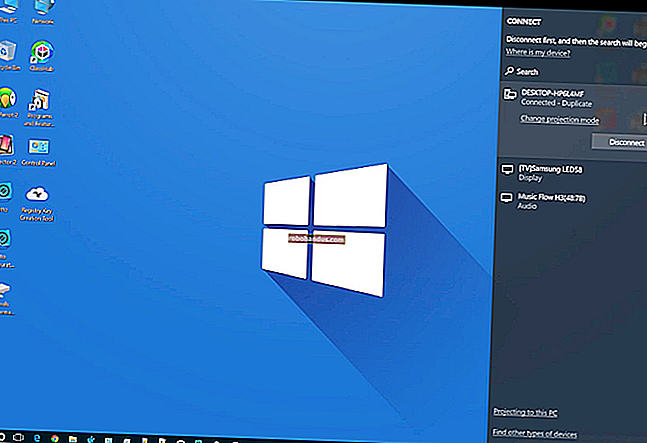Cara Menggunakan semula Penghala Wi-Fi Lama Anda sebagai Suis Rangkaian

Hanya kerana penghala Wi-Fi lama anda telah diganti dengan model yang lebih baru tidak bermaksud ia perlu mengumpulkan habuk di dalam almari. Baca terus kerana kami menunjukkan kepada anda cara mengambil penghala Wi-Fi lama dan kurang berkuasa dan mengubahnya menjadi suis rangkaian yang terhormat (menjimatkan $ 20 anda dalam prosesnya).
Gambar oleh mmgallan.
Mengapa Saya Mahu Melakukan Ini?
Teknologi Wi-Fi telah berubah dengan ketara dalam sepuluh tahun terakhir, tetapi rangkaian berasaskan Ethernet telah berubah sedikit. Oleh itu, penghala Wi-Fi dengan keberanian era 2006 jauh ketinggalan berbanding teknologi penghala Wi-Fi semasa, tetapi komponen rangkaian Ethernet pada peranti ini sama bergunanya seperti sebelumnya; selain berpotensi hanya 100Mbs dan bukannya 1000Mbs mampu (yang untuk 99% aplikasi rumah tidak berkaitan), Ethernet adalah Ethernet.
BERKAITAN: Memahami Penghala, Suis, dan Perkakasan Rangkaian
Apa yang penting bagi anda, pengguna? Ini bermaksud bahawa walaupun penghala lama anda tidak meretasnya untuk keperluan Wi-Fi anda lebih lama, peranti ini masih merupakan suis rangkaian (dan berkualiti tinggi) yang sangat berguna. Bilakah anda memerlukan suis rangkaian? Bila-bila masa anda ingin berkongsi kabel Ethernet di antara beberapa peranti, anda memerlukan suis.Sebagai contoh, katakan anda mempunyai soket dinding Ethernet tunggal di belakang pusat hiburan anda. Sayangnya anda mempunyai empat peranti yang ingin anda pautkan ke rangkaian tempatan anda melalui garis keras termasuk HDTV pintar, DVR, Xbox, dan sedikit Raspberry Pi yang menjalankan XBMC.
Daripada membelanjakan $ 20-30 untuk membeli peralihan kualiti binaan yang setara dengan penghala Wi-Fi lama anda, lebih masuk akal kewangan (dan mesra alam) untuk melabur lima minit masa anda mengubah tetapan pada penghala lama untuk beralih dari titik akses Wi-Fi dan alat penghala ke suis rangkaian - sesuai untuk ketinggalan pusat hiburan anda sehingga komputer DVR, Xbox, dan pusat media anda semua dapat berkongsi sambungan Ethernet.
Apa yang saya perlukan?
Untuk tutorial ini, anda memerlukan beberapa perkara, semuanya mungkin anda sudah siap atau percuma untuk dimuat turun. Untuk mengikuti bahagian asas tutorial, anda memerlukan perkara berikut:
- 1 penghala Wi-Fi dengan port Ethernet
- 1 Komputer dengan bicu Ethernet
- 1 kabel Ethernet
Untuk tutorial lanjutan, anda memerlukan semua perkara itu, ditambah:
- 1 salinan firmware DD-WRT untuk penghala Wi-Fi anda
Kami menjalankan percubaan dengan penghala Wi-Fi Linksys WRT54GL. Siri WRT54 adalah salah satu siri penghala Wi-Fi terlaris sepanjang masa dan ada kemungkinan banyak pembaca mempunyai satu (atau lebih) di antaranya dimasukkan ke dalam almari pejabat. Walaupun anda tidak mempunyai salah satu router siri WRT54, namun prinsip yang kami gariskan di sini berlaku untuk semua router Wi-Fi; selagi panel pentadbiran penghala anda membenarkan perubahan yang diperlukan, anda boleh mengikutinya bersama kami.

Catatan ringkas mengenai perbezaan antara versi asas dan lanjutan tutorial ini sebelum kita meneruskan. Penghala Wi-Fi khas anda mempunyai 5 port Ethernet di belakang: 1 berlabel "Internet", "WAN", atau variasinya dan dimaksudkan untuk disambungkan ke modem DSL / Kabel anda, dan 4 berlabel 1-4 bertujuan untuk menghubungkan Ethernet peranti seperti komputer, pencetak, dan konsol permainan terus ke penghala Wi-Fi.
Apabila anda menukar penghala Wi-Fi ke suis, dalam kebanyakan situasi, anda akan kehilangan dua port kerana port "Internet" tidak dapat digunakan sebagai port suis biasa dan salah satu port suis menjadi port input untuk kabel Ethernet menghubungkan suis ke rangkaian utama. Ini bermaksud, dengan merujuk rajah di atas, anda akan kehilangan port WAN dan port LAN 1, tetapi mengekalkan port LAN 2, 3, dan 4 untuk digunakan. Sekiranya anda hanya perlu menukar 2-3 peranti, ini mungkin memuaskan.
Walau bagaimanapun, bagi anda yang lebih suka penyediaan suis yang lebih tradisional di mana terdapat port WAN khusus dan port yang lain dapat diakses, anda perlu memancarkan firmware penghala pihak ketiga seperti DD-WRT yang kuat ke peranti. Melakukannya membuka penghala ke tahap pengubahsuaian yang lebih besar dan membolehkan anda menetapkan port WAN yang telah disediakan sebelumnya ke suis, sehingga membuka port LAN 1-4.
Walaupun anda tidak berhasrat untuk menggunakan port tambahan itu, DD-WRT menawarkan banyak pilihan lagi yang bernilai beberapa langkah tambahan.
Menyiapkan Penghala Anda untuk Hidup sebagai Suis

Sebelum kita masuk ke kanan untuk mematikan fungsi Wi-Fi dan menggunakan semula peranti anda sebagai suis rangkaian, ada beberapa langkah persiapan penting yang harus diperhatikan.
Mula-mula, anda ingin menetapkan semula penghala (jika anda hanya mem-firmware firmware baru ke penghala anda, lewati langkah ini). Ikuti prosedur penetapan semula untuk penghala tertentu atau gunakan apa yang dikenali sebagai "Kaedah Merak" di mana anda menekan butang set semula selama tiga puluh saat, cabut penghala dan tunggu (sambil masih menahan butang set semula) selama tiga puluh saat, dan kemudian pasangkannya sementara, sekali lagi, terus menekan butang rehat. Sepanjang hayat router terdapat pelbagai perubahan yang dibuat, besar dan kecil, jadi sebaiknya hapus semuanya kembali ke lalai kilang sebelum menggunakan semula router sebagai suis.
Kedua, setelah menetapkan semula, kita perlu mengubah alamat IP perangkat di rangkaian tempatan ke alamat yang tidak bertentangan langsung dengan penghala baru. Alamat IP lalai khas untuk penghala rumah ialah 192.168.1.1; jika anda perlu masuk semula ke panel pentadbiran router-switch-switch untuk memeriksa sesuatu atau membuat perubahan, akan menjadi masalah jika alamat IP peranti bertentangan dengan penghala rumah yang baru. Cara paling mudah untuk menangani ini adalah dengan memberikan alamat yang dekat dengan alamat penghala sebenar tetapi di luar julat alamat yang akan diberikan oleh penghala melalui klien DHCP; pilihan yang baik maka adalah 192.168.1.2.
Setelah penghala diset semula (atau dimatikan semula) dan diberi alamat IP baru, sudah waktunya untuk mengkonfigurasinya sebagai suis.
Penghala Asas untuk Menukar Konfigurasi

Sekiranya anda tidak mahu (atau perlu) mem-flash firmware baru ke peranti anda untuk membuka port tambahan itu, ini adalah bahagian tutorial untuk anda: kami akan membahas cara mengambil penghala stok, WRT54 kami yang telah disebutkan sebelumnya siri Linksys, dan menukarnya menjadi suis.
Sambungkan penghala Wi-Fi ke rangkaian melalui salah satu port LAN (anggap port WAN sebaik mati dari titik ini ke hadapan; melainkan jika anda mula menggunakan penghala dalam fungsi tradisionalnya lagi atau kemudian flash firmware yang lebih maju ke peranti, port secara rasmi dihentikan pada ketika ini) Buka panel kawalan pentadbiran melalui penyemak imbas web pada komputer yang disambungkan. Sebelum kita memulakannya, dua perkara: pertama, apa sahaja yang tidak secara eksplisit kita suruh anda ubah harus ditinggalkan dalam tetapan set semula kilang lalai seperti yang anda temukan, dan dua, ubah tetapan mengikut urutan kami menyenaraikannya sebagai beberapa tetapan tidak dapat diubah setelah beberapa ciri dilumpuhkan.
Untuk memulakan, mari pergi ke Persediaan -> Persediaan Asas . Di sini anda perlu mengubah perkara berikut:
Alamat IP tempatan: [berbeza dengan penghala utama, mis. 192.168.1.2]
Subnet Mask: [sama dengan penghala utama, misalnya 255.255.255.0]
Pelayan DHCP: Lumpuhkan
Simpan dengan butang "Simpan Tetapan" dan kemudian arahkan ke Persediaan -> Laluan Lanjutan :
Mod Operasi: Penghala
BERKAITAN: Selamatkan Penghala Tanpa Wayar Anda: 8 Perkara Yang Boleh Anda Lakukan Sekarang
Tetapan ini sangat berlawanan dengan intuisi. Tombol "Mod Pengoperasian" memberitahu perangkat apakah harus mengaktifkan fitur Terjemahan Alamat Rangkaian (NAT) atau tidak. Oleh kerana kami mengubah perkakasan rangkaian pintar menjadi yang agak bodoh, kami tidak memerlukan ciri ini sehingga kami beralih dari mod Gateway (NAT on) ke mode Router (NAT off).Perhentian kami seterusnya adalah Tanpa Wayar -> Tetapan Tanpa Wayar Asas :
Siaran SSID Tanpa Wayar: Lumpuhkan
Mod Rangkaian Tanpa Wayar: Dilumpuhkan
Setelah melumpuhkan wayarles, kita akan sekali lagi melakukan sesuatu yang berlawanan dengan intuisi. Navigasi ke Tanpa Wayar -> Keselamatan Tanpa Wayar dan tetapkan parameter berikut:
Mod Keselamatan: WPA2 Peribadi
Algoritma WPA: TKIP + AES
Kunci Dikongsi WPA: [pilih beberapa rentetan huruf, angka, dan simbol secara rawak seperti JF # d $ di! Hdgio890]
Sekarang anda mungkin bertanya pada diri sendiri, mengapa di Bumi kita menetapkan konfigurasi Wi-Fi yang agak aman pada penghala Wi-Fi yang tidak akan kita gunakan sebagai simpul Wi-Fi? Sekiranya terdapat sesuatu yang aneh berlaku selepas, katakan, pemadaman elektrik apabila penghidup-suis-suis anda menghidupkan dan mematikan banyak kali dan fungsi Wi-Fi diaktifkan, kami tidak mahu menjalankan Wi- Node Fi terbuka lebar dan memberikan akses tanpa had ke rangkaian anda Walaupun kemungkinan ini hampir tidak ada, hanya memerlukan beberapa saat untuk menerapkan langkah keselamatan, jadi ada sedikit alasan untuk tidak melakukannya.
Simpan perubahan anda dan arahkan ke Security -> Firewall .
Nyahtanda semuanya kecuali Filter Multicast
Firewall Protect: Lumpuhkan
Pada ketika ini anda dapat menyimpan perubahan anda lagi, tinjau perubahan yang telah anda buat untuk memastikan semuanya tersekat, dan kemudian gunakan suis "baru" anda di mana sahaja ia diperlukan.
Penghala Lanjutan untuk Menukar Konfigurasi

Untuk konfigurasi lanjutan, anda memerlukan salinan DD-WRT yang dipasang pada penghala anda. Walaupun melakukannya adalah beberapa langkah tambahan, ia memberi anda lebih banyak kawalan ke atas proses tersebut dan membebaskan port tambahan pada peranti.
Pasang penghala Wi-Fi ke rangkaian melalui salah satu port LAN (nanti anda boleh menukar kabel ke port WAN). Buka panel kawalan pentadbiran melalui penyemak imbas web pada komputer yang disambungkan. Navigasi ke tab Persediaan -> Persediaan Asas untuk memulakan.
Pada tab Penyediaan Asas, pastikan tetapan berikut disesuaikan. Perubahan tetapan tidak opsional dan diperlukan untuk mengubah penghala Wi-Fi menjadi suis.
Jenis Sambungan WAN: Dilumpuhkan
Alamat IP tempatan: [berbeza dengan penghala utama, mis. 192.168.1.2]
Subnet Mask: [sama dengan penghala utama, misalnya 255.255.255.0]
Pelayan DHCP: Lumpuhkan
Selain menonaktifkan pelayan DHCP, hapus centang semua kotak DNSMasq sebagai bahagian bawah sub-menu DHCP.
Sekiranya anda ingin mengaktifkan port tambahan (dan mengapa tidak), di bahagian port WAN:
Tetapkan Port WAN untuk Beralih [X]
Pada ketika ini, penghala telah menjadi suis dan anda mempunyai akses ke port WAN sehingga port LAN semuanya percuma. Oleh kerana kita sudah berada di panel kawalan, kita mungkin juga membalikkan beberapa togol pilihan yang mengunci suis dan mencegah sesuatu yang aneh daripada berlaku. Tetapan pilihan disusun melalui menu yang anda dapati. Ingatlah untuk menyimpan tetapan anda dengan butang simpan sebelum beralih ke tab baru.
Semasa masih dalam menu Setup -> Basic Setup , ubah yang berikut:
Gateway / Local DNS: [Alamat IP penghala utama, mis. 192.168.1.1]
Langkah seterusnya adalah mematikan radio sepenuhnya (yang bukan sahaja mematikan Wi-Fi tetapi sebenarnya mematikan cip radio fizikal). Navigasi ke Tanpa Wayar -> Tetapan Lanjutan -> Sekatan Masa Radio :

Penjadualan Radio: Dayakan
Pilih "Sentiasa Mati"
Tidak perlu membuat masalah keselamatan yang berpotensi dengan membiarkan radio Wi-Fi dihidupkan, togol di atas mematikannya sepenuhnya.
Di bawah Perkhidmatan -> Perkhidmatan:
DNSMasq: Lumpuhkan

Di bawah tab Security -> Firewall , hapus centang setiap kotak kecuali "Filter Multicast", seperti yang dilihat pada tangkapan skrin di atas, dan kemudian matikan SPI Firewall. Setelah selesai di sini, simpan dan terus ke tab Pentadbiran. Di bawah Pentadbiran -> Pengurusan:
Perlindungan Kata Laluan Laman Maklumat: Aktifkan
Maklumat Laman MAC Masking: Lumpuhkan
CRON: Lumpuhkan
802.1x: Lumpuhkan
Laluan: Lumpuhkan
Selepas pusingan terakhir ini, simpan dan kemudian gunakan tetapan anda. Penghala anda sekarang, secara strategis, cukup bodoh untuk digunakan sebagai suis kecil yang sangat boleh dipercayai. Masa untuk meletakkannya di belakang meja atau pusat hiburan anda dan memperkemas kabel anda.